路由器初始化方法:按住路由器背面的“reset”八秒以上,路由器所的指示燈滅,然后所有指示燈再亮,表示初始化完成,路由器的IP地址改成出廠設(shè)置192.168.1.1,所有設(shè)置被清空。
用網(wǎng)線連接四個(gè)LAN口任意一個(gè)口和電腦連接,路由器只連接這一條線,其它口不要插網(wǎng)線。
這樣路由器當(dāng)成交換機(jī)發(fā)射無線信號(hào)的設(shè)置方法如下:
1、在流覽器的地址欄輸入路由器的地址:192.168.1.1-回車
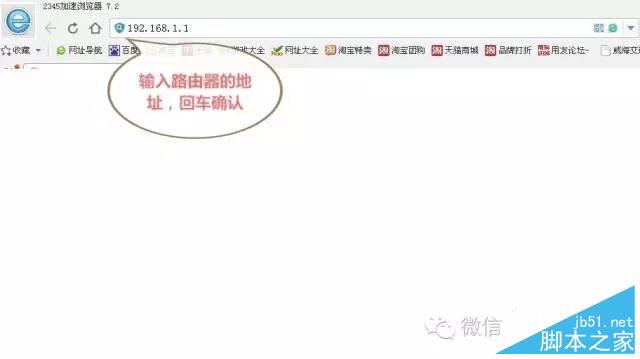
2、創(chuàng)建密碼,此為下次登錄路由器的密碼。
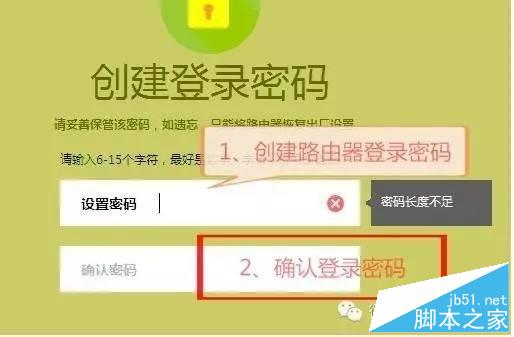
3、點(diǎn)擊向右的箭頭,確認(rèn)
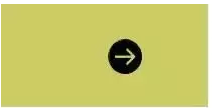
4、關(guān)閉WAN口檢測(cè)界面(點(diǎn)*關(guān)閉)
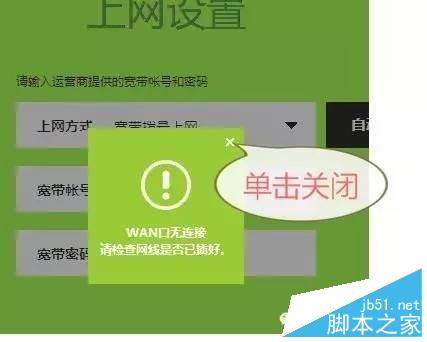
5、點(diǎn)擊向右的箭頭,確認(rèn)
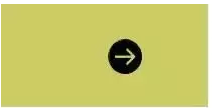
6、確認(rèn)寬帶帳號(hào)為空,點(diǎn)確定
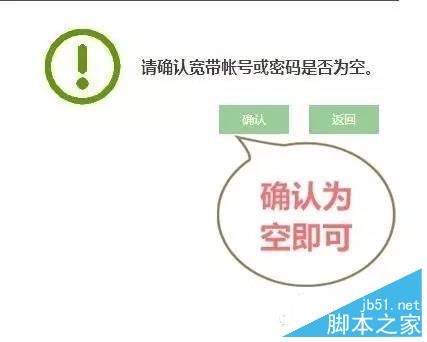
7、設(shè)置無線ID和無線密碼(房間內(nèi)的無線名稱和無線密碼)

8、點(diǎn)擊向右的箭頭,確認(rèn)
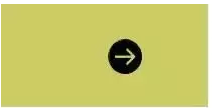
9、點(diǎn)擊對(duì)號(hào),完成基本設(shè)置
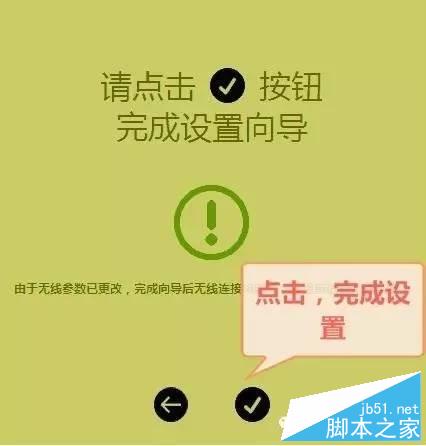
10、單擊右上角的“高級(jí)設(shè)置”

11、點(diǎn)擊左上角的“DHCP服務(wù)器”

12、把DHCP服務(wù)關(guān)閉

13、點(diǎn)擊“保存”
14、點(diǎn)擊“LAN口設(shè)置”
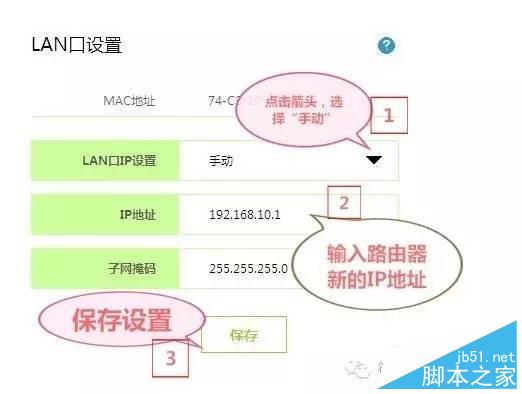
15、LAN口IP設(shè)置改成手動(dòng),IP地址改成任意不重復(fù)的IP地址,一般改成192.168.10.1向后順延,如下一個(gè)路由器改成192.168.11.1 192.168.12.1,保存。
16、完成設(shè)置,可以找個(gè)口取紙把這個(gè)路由器的地址貼在路由器上,以后方便知道這個(gè)路由器的IP地址。
*********************************************************************
這樣設(shè)置后,電腦直接連接路由器是無線登陸到路由器的,因?yàn)槁酚善魇遣籇HCP分配IP地址了,如需要再次登錄到路由器可以把電腦的IP地址改成和路由器一個(gè)IP段后再登陸,方法如下(以WIN7系統(tǒng)為例):
桌面圖標(biāo)“網(wǎng)絡(luò)”右鍵“屬性”-“更改適配器設(shè)置”-“本地連接”右鍵屬性-雙擊“intel協(xié)議IPV4”,點(diǎn)使用下面的IP地址,IP地址要設(shè)置和路由器同一IP段的,如路由器的IP地址是192.168.10.1,那么這個(gè)IP就可以設(shè)置成192.168.10.10(路由器的地址是192.168.11.1,那么這個(gè)IP就設(shè)置成192.168.11.10)子網(wǎng)掩碼:255.255.255.0,網(wǎng)關(guān)即路由器的地址,最后確認(rèn)即可。如此重復(fù)上面的步驟就可以再次登錄到路由器。
感謝閱讀,希望能幫助到大家,謝謝大家對(duì)本站的支持!
新聞熱點(diǎn)
疑難解答
圖片精選